
Zaklenjeni zaslon sistema Windows 8 varuje vašo napravo pred naključnimi pritiski tipk, kadar je ne uporabljate. Zaklenjeni zaslon se vklopi po določenem obdobju neaktivnosti, ki se prikaže, ko naprava preide iz načina mirovanja / pripravljenosti ali ko se zažene. Če pa je v mobilni napravi / tabličnem računalniku z zaslonom na dotik uporaba zaklenjenega zaslona razumna in precej priročna rešitev, ne ustreza lastnikom namiznih računalnikov in prenosnih računalnikov z operacijskim sistemom Windows 8.1, ki jih prisilijo, da kliknejo miško ali ponovno pritisnejo tipkovnico, preden se prikaže okno za izbiro uporabnika sistema..
Na srečo po potrebi, Zaklenjen zaslon Windows 8.1 je mogoče onemogočiti, vendar iz nekega razloga Microsoftovi razvijalci v uporabniškem vmesniku niso zagotovili orodja za konfiguracijo te funkcije. Zaklenjeni zaslon lahko onemogočite prek skupinskih pravilnikov ali neposredno prek registra (v "domačih" različicah sistema Windows 8.1, ki nimajo konzole gpedit.msc).
Če želite onemogočiti zaklenjeni zaslon s skupinsko politiko, odprite lokalni urejevalnik (gpedit.msc) ali domene (če morate spremeniti nastavitev na več računalnikih z domeno Active Directory) GPO in pojdite na razdelek Konfiguracija računalnika -> Administrativne predloge -> Nadzorna plošča -> Prilagajanje (v ruski lokalizaciji sistema Windows 8.1 je pot videti tako: Konfiguracija računalnika -> Administrativne predloge -> Nadzorna plošča -> Prilagoditev). V desnem podoknu poiščite pravilnik Ne prikažite zaklenjenega zaslona (Onemogoči zaslon zaklenjenega zaslona) 
Odprite nastavitve pravilnika in jih omogočite (Omogoči stanje). 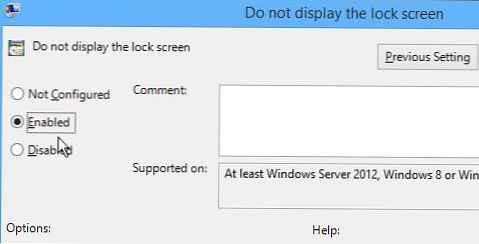
Ista operacija se lahko izvede tudi z registrom (urejevalnik skupinskih pravilnikov je na voljo samo v izdajah Pro in Enterprise Windows 8).
Odpri urejevalnik registra (regedit.exe) in sledite poti HKEY_LOCAL_MACHINE \ SOFTWARE \ Politike \ Microsoft \ Windows \ Prilagoditev
Opomba. Če veja Personalizacija manjka, jo ustvarite ročno.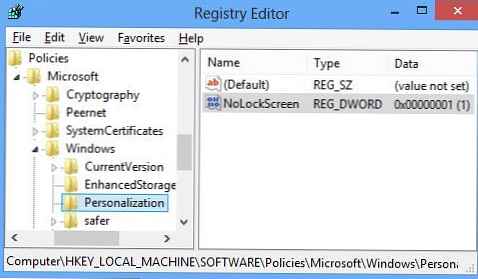
V podani veji ustvarite tipko tipa DWORD z imenom NoLockScreen in mu dajte vrednost 1.
Po tem zaprite urejevalnik registra in znova zaženite računalnik. Po ponovnem zagonu se zaklenjeni zaslon ne bo več prikazal.
Če želite vrniti zaklenjeni zaslon, onemogočite pravilnik ali spremenite vrednost NoLockScreen na 0.








![Kako onemogočiti [EMS ENABLED] s programom Bootice. Kako spremeniti vrstni red prikaza imena operacijskih sistemov v meniju zagonskega bliskavice](http://telusuri.info/img/images/kak-otklyuchit-[ems-enabled]-s-pomoshyu-programmi-bootice-kak-izmenit-poryadok-otobrazheniya-nazvaniya-operacio_19.jpg)


